يعد وضع ملء الشاشة جيدًا عندما تريد الانغماس الكامل في عالم لعبة الكمبيوتر. ولكن إذا كنت تقوم بأشياء أخرى بالإضافة إلى الترفيه عن أحبائك ، فمن المنطقي أن تفتح اللعبة في النافذة.
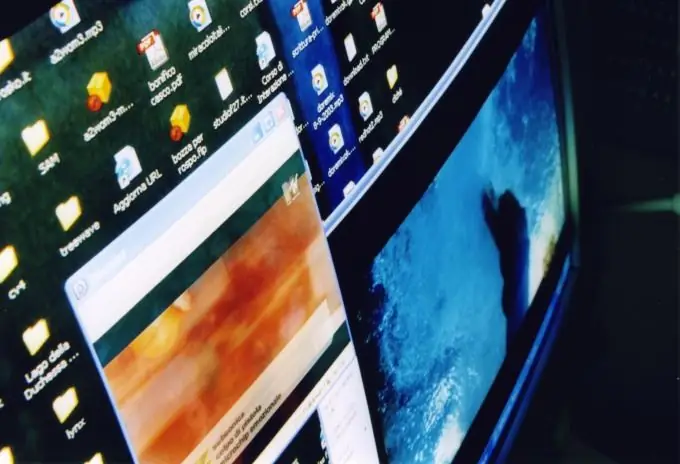
تعليمات
الخطوة 1
يتم تصغير عدد غير قليل من البرامج ، بما في ذلك ألعاب الكمبيوتر ، إلى وضع الإطارات والعودة باستخدام مفاتيح الاختصار Alt + Enter.
الخطوة 2
إذا لم تنجح هذه الطريقة ، فيمكنك تنفيذ بعض الإجراءات باستخدام اختصار البرنامج. ابحث عنها وانقر عليها بزر الماوس الأيمن. حدد علامة التبويب "اختصار". يحتوي حقل "الكائن" على المسار إلى ملف exe الخاص بالبرنامج. أضف -Window إلى نهايته. على سبيل المثال ، D: GamesValveCounter Strike: Sourcehl.exe -window. انقر فوق "تطبيق" ثم موافق في الزاوية اليمنى السفلية من النافذة حتى تدخل التغييرات حيز التنفيذ. الآن سيتم تشغيل البرنامج في وضع الإطارات طوال الوقت إذا بدأت تشغيله باستخدام هذا الاختصار. عيب هذه الطريقة هو أنه حتى إذا قمت بإزالة البادئة "-window" من السطر أعلاه ، فسيظل البرنامج يعمل في وضع الإطارات. لتجنب ذلك ، استبدل "-window" بـ "-full screen".
الخطوه 3
أيضًا ، تحتوي العديد من البرامج على إعداد مستخدم خاص للتبديل بين أوضاع ملء الشاشة والإطار. على وجه الخصوص ، ألعاب الكمبيوتر. على سبيل المثال ، في Counter Strike 1.6 ، تحتاج إلى الانتقال إلى القائمة الرئيسية ، والنقر فوق عنصر "الإعدادات" ، وتحديد علامة التبويب "الفيديو" وتحديد المربع المجاور لعنصر "تشغيل في النافذة". وفي Team Fortress 2 ، انتقل أيضًا إلى Settings> Video Tab ، ثم حدد Windowed من القائمة المنسدلة Display Mode. بطريقة أو بأخرى ، إذا كانت إحدى ألعاب الكمبيوتر توفر وضعًا للتبديل إلى وضع الإطارات ، فستكون وظيفة هذا ، كقاعدة عامة ، في إعدادات الفيديو أو الرسومات.






